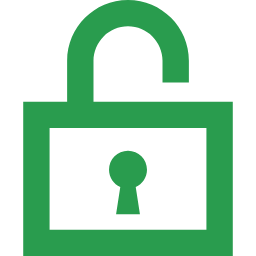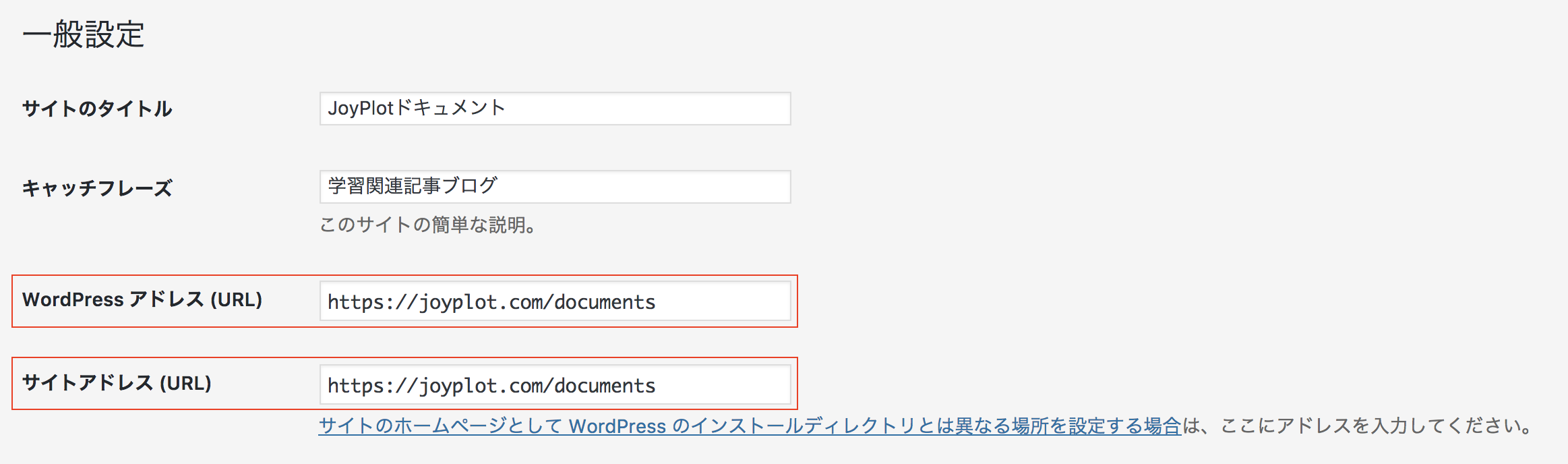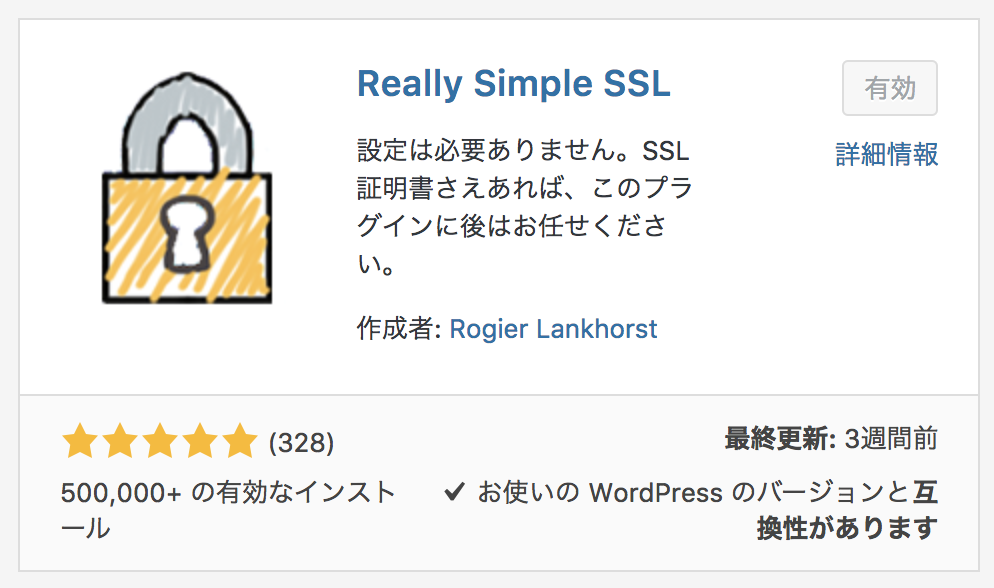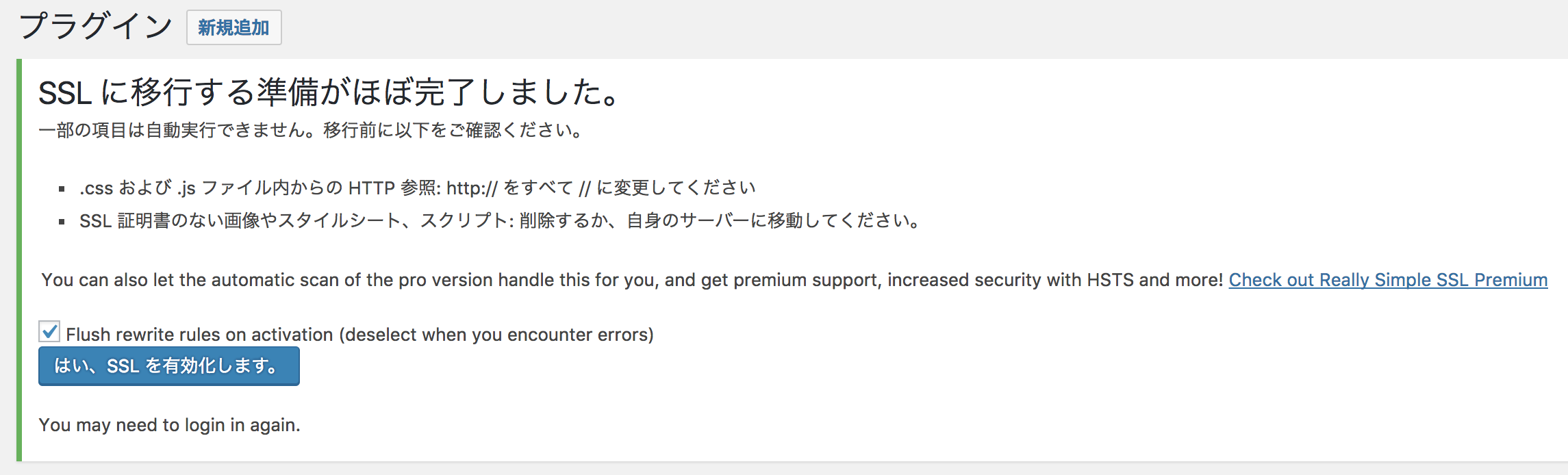Table of Contents
WordPressをSSL化したURLに対応させるための手順についてです。
サイトをSSL化しただけでは、WordPressのパーマリンクや画像ファイルのURLは自動的にHTTPSとはなりません。
実際にWordPressをSSLに対応させるには、以下の2つの作業を行います。
- WordPressアドレスおよびサイトアドレスの変更
- 画像やスクリプトのURLを http:// から https:// に変更
WordPressアドレスおよびサイトアドレスの変更
WordPressのダッシュボードを開き、設定 > 一般 から以下の2つの項目を編集します。
- WordPressアドレス(URL)
- サイトアドレス(URL)
これらのURLを以下のように http:// から https:// とします。
画像やスクリプトのURLを http:// から https:// に変更
SSL化したサイトから非SSL(HTTP)のリソースへのアクセスが含まれていると「Mixed Content」と呼ばれるセキュリティのエラーが起き、通信が正しく保護されません。
デベロッパーコンソールでは、以下のような警告が表示されます。
これを修正するためには、今までHTTPだったリソースのURLを全てHTTPSに変更する必要があります。
リソースが多い場合、これを手動で行うのは大変ですので以下のプラグイン「Really Simple SSL」を使用します。
これは、全ての画像などのURLをhttpsへ変更してくれるプラグインです。このプラグインをインストールして有効化すると、ダッシュボード上部に以下のような画面が表示されます。
そのままボタン「はい、SSLを有効化します。」をクリックすれば、処理は完了です。
おしまい
以上で基本的なSSL化への対応は完了です。
スクリプト内を手動で書き換えていた場合などは、個別にURLをhttpsへ変更する必要があります。